本文摘自网络,侵删!
很多小伙伴都遇到过win7系统修改hosts文件不能保存的困惑吧,一些朋友看过网上零散的win7系统修改hosts文件不能保存的处理方法,并没有完完全全明白win7系统修改hosts文件不能保存是如何解决的,今天小编准备了简单的解决办法,只需要按照 首先打开该文件所在的文件,路径是:c:/windows/system32/drivers/etc, 然后我们在该文件上面右键,选择属性选项,的顺序即可轻松解决,具体的win7系统修改hosts文件不能保存教程就在下文,一起来看看吧!
有时候我们要破解一些软件与服务器通讯,所以通常都需要更改Hosts文件来达到目的,XP系统可以直接修改保存,但是Win7系统却提示没有权限去修改,那么我们要怎样办呢,我们修改的是c:/windows/system32/drivers/etc下面的hosts文件。
首先打开该文件所在的文件,路径是:c:/windows/system32/drivers/etc,如图:
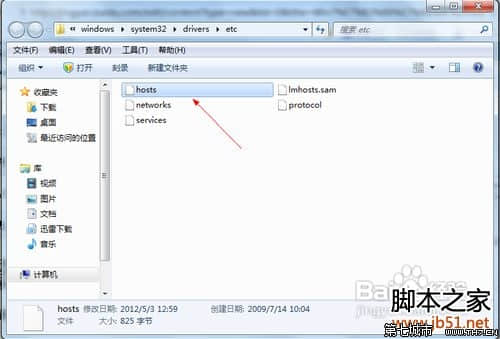
然后我们在该文件上面右键,选择属性选项,如图所示:
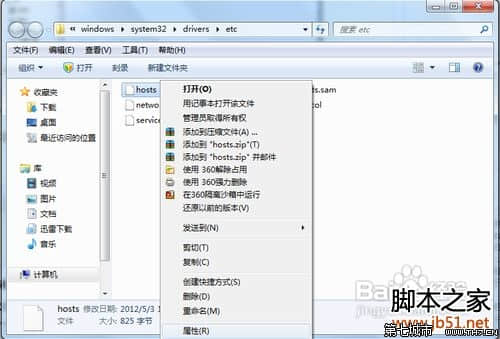
然后在打开的属性窗口中,我们切换到安全选项卡下,如图所示:
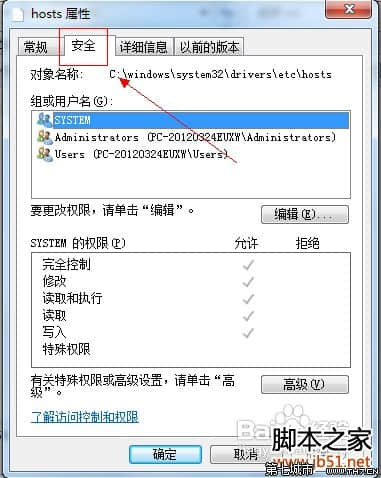
然后我们选择安全选项卡的高级按钮,如图所示:
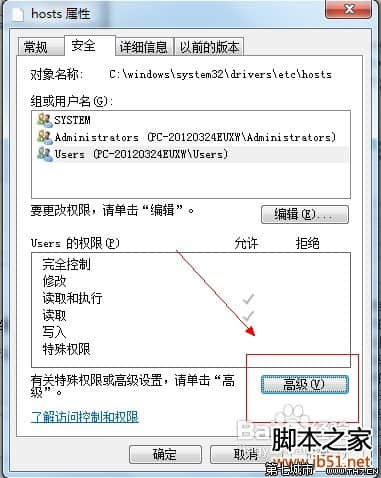
在打开的新窗口中,我们选择更改权限的按钮,如图所示:
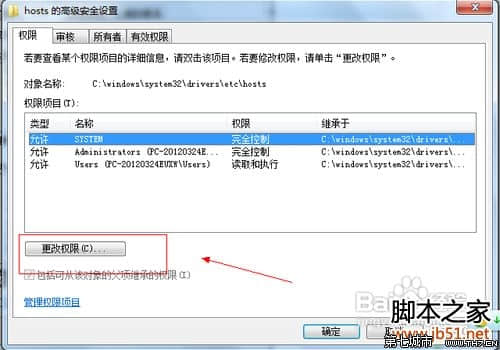
然后在打开的新窗口中去除包括可从该对像的父项继承的权限,然后再单击添加按钮,如图所示 :
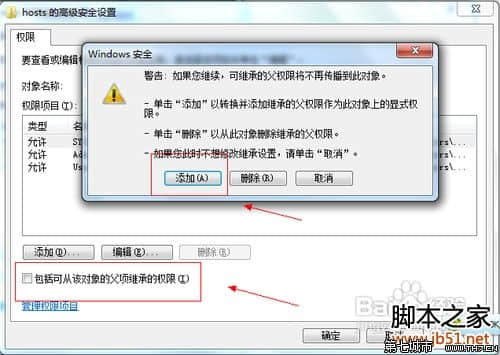
单击添加按钮之后,我们回到窗口中,单击确定按钮,弹出windows安全窗口,我们单击是按钮即可,如图所示:
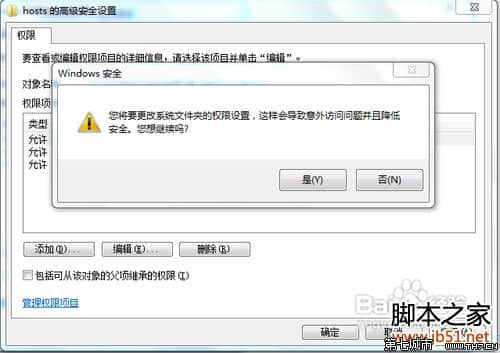
然后我们再单击确定按钮,回到一开始的属性窗口中,然后选择我们当前用户所有的管理员组,并按编辑按钮,如图所示:
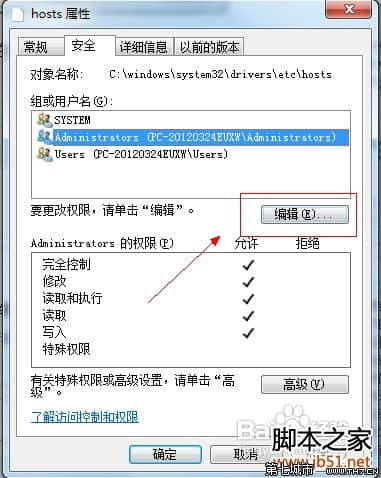
在弹出的窗口中,我们勾选当前用户所在的管理组、给予完全控制的权限,如图所示:
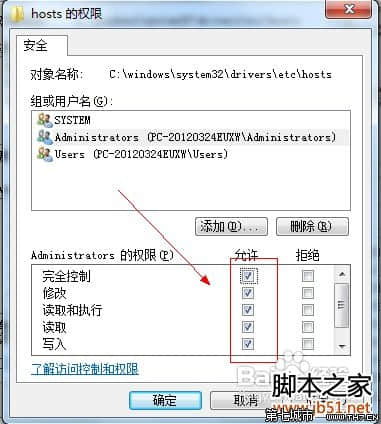
修改完成之后单击确定按钮,再单击确定按钮即可,这样就可以对Hosts文件进行修改了。
相关阅读 >>
win7系统sql server2008提示评估期已过的解决方法
win7系统读取管理员账户提示工作站服务没有启动”的解决方法
win7系统无法删除文件提示0x80070091目录不是空的解决方法
win7系统打开网页提示antiphishingengine已停止工作的解决方法
更多相关阅读请进入《win7》频道 >>




